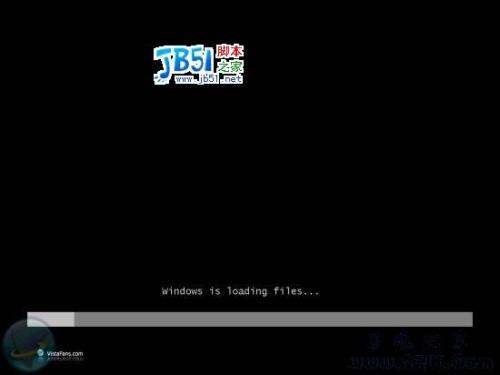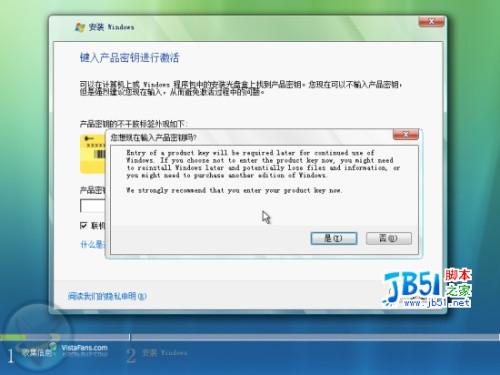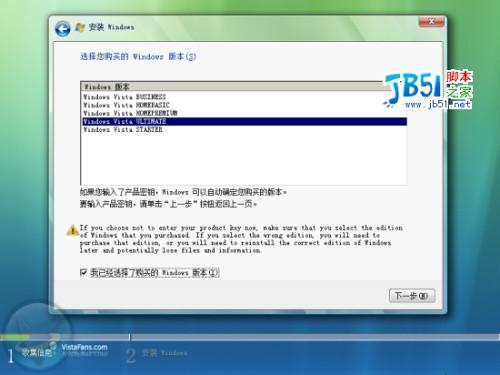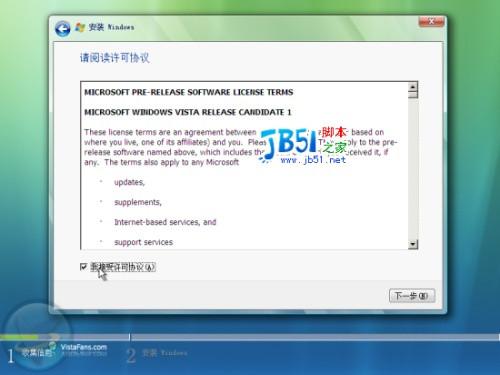首先来谈谈Vista对系统的要求,相对以往的微软客户端作系统而言还是挺唬人的,比如需要512MB的内存,想体验Vista的华丽界面还需要一款高档显卡等等。至少小弟的电脑的这个配置还算可以用用(P4 630 3.0G,1024MB内存,MSI 6600GT显卡)PS:再说一下偶的虚拟机设置,因为部分安装小弟不得不在虚拟机上安装以活动最佳截图,虚拟机是Virtual Server 2005 R2(软件性能不错,不过定制少了点)512MB虚拟内存,16G虚拟活动硬盘,但是就算用只有256MB内存的电脑应该也能跑得动,当然前提是在牺牲很多特效啦、新功能啦等等。废话不多说了,进入正题,安装……
◆安装前的准备工作
如果您是通过下载的方式获得了Windows Vista安装光盘的镜像文件,那么首先需要将其刻录到光盘上。这需要您有DVD刻录机以及相应的刻录软件。
在刻录的时候需要注意,因为文件的体积关系,您无法将其刻录到CD光盘上,必须使用DVD光盘,这也就要求您得有一个DVD刻录机。同时因为这还是个测试版的软件,为了不浪费光盘,建议您将文件刻录到可擦写的DVD±RW或者DVD-RAM光盘上。
您无法使用Windows XP操作系统自己的刻录功能,因为该功能只能将硬盘上的文件刻录成光盘,不能将镜像文件以“镜像”的形式刻录。以Nero Burning ROM 7简体中文版为例,您需要在Nero的“刻录器”菜单下选择“刻录映像文件”命令,然后选择下载回来的.iso文件开始刻录。
如果您没有DVD刻录机,那么也可以使用虚拟光驱软件加载镜像文件。推荐使用免费的Daemon Tools。
假设您已经有了刻录好的DVD光盘,或者有现成的Windows Vista安装光盘,接下来请重启动您的计算机,并进入到BIOS设置界面(通常的方法是在计算机自检的时候按下键盘上的Del键,当然,某些型号的计算机可能有些不同,具体情况请参考计算机或者主板的说明书)。在BIOS设置界面中,请确保光驱是第一引导设备,然后退出BIOS设置界面,光盘开始引导计算机,我们继续安装。
◆安装
Windows Vista 5600(RC1)提供了三种安装方法:
1、用安装光盘引导启动安装;
2、从现有操作系统上全新安装;
3、从现有操作系统上升级安装。
下面我以“用安装光盘引导启动安装”为例向大家介绍一下Windows Vista的安装过程。另外两种方法和此方法也是大同小异,故不在此详细说明!(本次安装以Windows Vista 5600(RC1) CHS的安装为例进行说明)
1、假设您已经有了刻录好的DVD光盘,或者有现成的Windows Vista安装光盘,接下来请重启动您的计算机,并进入到BIOS设置界面(通常的方法是在计算机自检的时候按下键盘上的Del键,当然,某些型号的计算机可能有些不同,具体情况请参考计算机或者主板的说明书)。在BIOS设置界面中,请确保光驱是第一引导设备,然后退出BIOS设置界面,光盘开始引导计算机,我们继续安装。
2、正在启动安装程序,加载boot.wim,启动PE环境,稍候片刻,这时候大家可以数羊玩……
3、安装程序启动,选择您要安装的语言类型,同时选择适合自己的时间和货币显示种类及键盘和输入方式。
4、点击“现在安装”,开始安装
5、晕……又要我们继续数羊……那就数吧……
6、输入“产品密钥”,许可协议,废话当然接受。当然您也可以不在这里输入“产品密钥”,而直接点击下一步,这时会出现一个警告,点击“否”即可。然后在出现的列表中选择你所拥有的密钥代表的版本,同时把下面的复选框的勾打上。
上一页12 3 4 下一页
 电脑知识网
电脑知识网